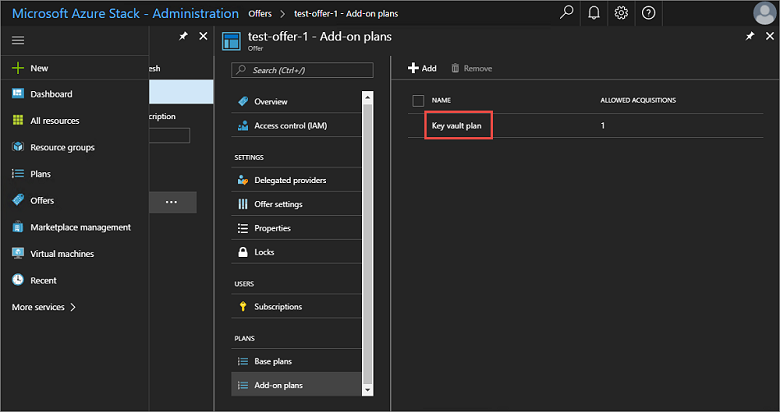Tworzenie planów dodatków w usłudze Azure Stack Hub
Jako operator usługi Azure Stack Hub tworzysz plany dodatkowe, aby zmodyfikować plan podstawowy , gdy chcesz oferować dodatkowe usługi lub zwiększyć limity zasobów obliczeniowych , przechowywania lub sieci ponad początkową ofertę planu podstawowego. Plany dodatków modyfikują plan podstawowy i są opcjonalnymi rozszerzeniami, które użytkownicy mogą włączyć w ramach subskrypcji.
Czasami połączenie wszystkich elementów w jednym planie jest optymalne. Innym razem możesz chcieć mieć plan bazowy, a następnie zaoferować dodatkowe usługi przy użyciu planów dodatkowych. Na przykład możesz zdecydować się na oferowanie usług IaaS w ramach planu podstawowego ze wszystkimi usługami PaaS traktowanymi jako plany dodatków.
Innym powodem korzystania z planów dodatkowych jest pomoc w monitorowaniu użycia zasobów. W tym celu można rozpocząć od planu podstawowego, który obejmuje stosunkowo małe limity przydziału (w zależności od wymaganych usług). Następnie, gdy użytkownicy osiągną pojemność, zostaną powiadomieni, że zużyli alokację zasobów na podstawie przypisanego planu. W tym miejscu użytkownicy mogą wybrać dodatkowy plan, który oferuje dodatkowe zasoby.
Notatka
Jeśli nie chcesz używać planu dodatkowego w celu rozszerzenia przydziału, możesz również edytować oryginalną konfigurację przydziału.
Plany dodatków są tworzone w taki sam sposób, jak jako plan podstawowy. Różnica między nimi jest określana podczas dodawania planu do oferty. Jest określony jako plan bazowy lub dodatkowy plan. Kiedy dodasz plan dodatku do istniejącej oferty, dodatkowe zasoby mogą pojawić się w subskrypcji nawet po godzinie.
Utwórz plan dodatkowy (1902 i później)
Zaloguj się do portalu administratora usługi Azure Stack Hub jako administrator chmury.
Wykonaj te same kroki, które zostały użyte do utworzenia nowego planu podstawowego, aby utworzyć nowy plan oferujący usługi, które były wcześniej niedostępne.
W portalu administratora wybierz pozycję Oferty, a następnie wybierz ofertę, która ma zostać zaktualizowana przy użyciu planu dodatkowego.
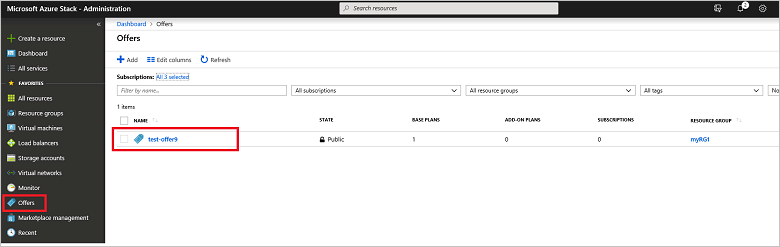
W dolnej części szczegółów oferty wybierz opcję Plany dodatków. Wybierz pozycję Dodaj.
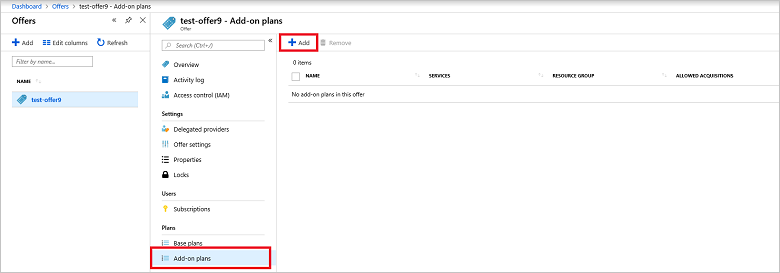
Wybierz plan do dodania. W tym przykładzie plan nosi nazwę 20-storageaccounts. Po wybraniu planu kliknij Wybierz, aby dodać plan do oferty. Powinno zostać wyświetlone powiadomienie o pomyślnym dodaniu planu do oferty.
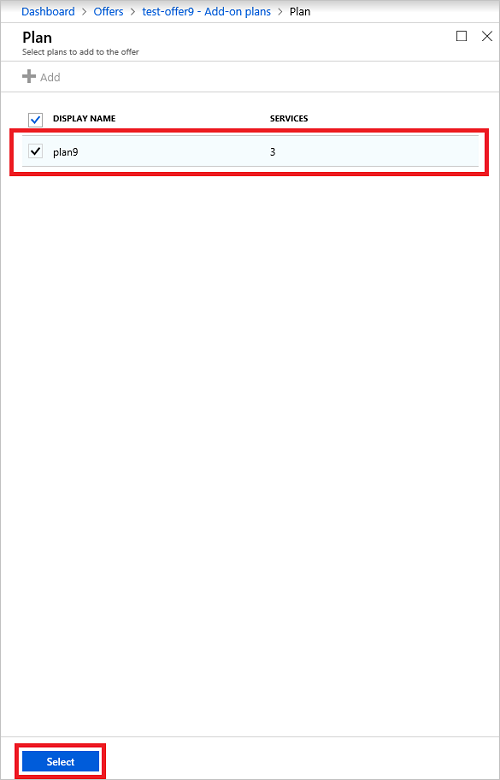
Przejrzyj listę planów dodatków uwzględnionych w ofercie, aby sprawdzić, czy nowy plan dodatku znajduje się na liście.
Utwórz plan dodatku (1901 i starszych)
Zaloguj się do portalu administratora usługi Azure Stack Hub jako administrator chmury.
Wykonaj te same kroki, które zostały użyte do utworzenia nowego planu podstawowego, aby utworzyć nowy plan oferujący usługi, które nie były wcześniej oferowane. W tym przykładzie usługi Key Vault (Microsoft.KeyVault) zostaną uwzględnione w nowym planie.
W portalu administratora wybierz pozycję Oferty, a następnie wybierz ofertę, która ma zostać zaktualizowana dodając plan.
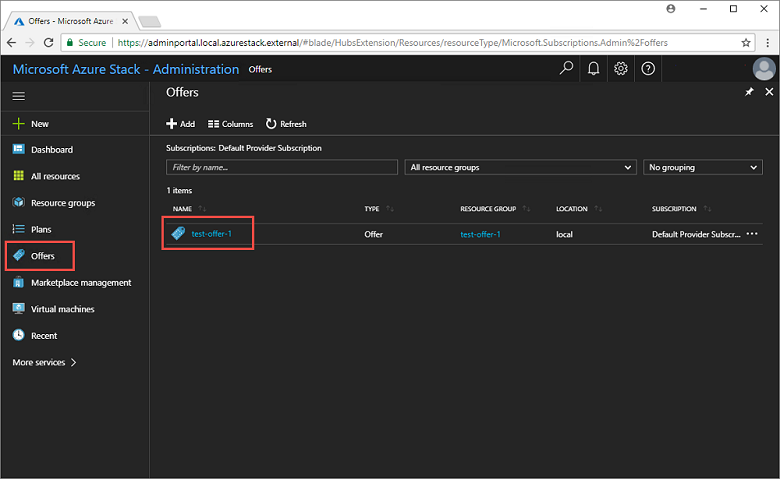
Przewiń na dół ustawień oferty i wybierz pozycję Dodatkowe plany. Wybierz pozycję Dodaj.
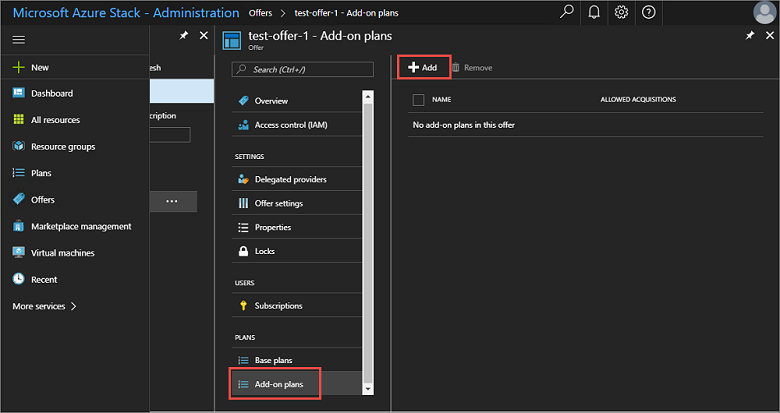
Wybierz plan do dodania. W tym przykładzie plan nosi nazwę Key vault plan. Po wybraniu planu kliknij Wybierz, aby dodać plan do oferty. Powinno wyświetlić się powiadomienie o pomyślnym dodaniu planu do oferty.
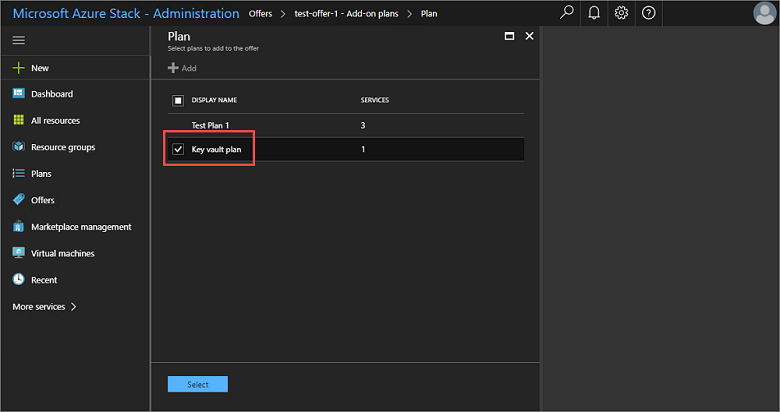
Przejrzyj listę planów dodatkowych uwzględnionych w ofercie, aby sprawdzić, czy nowy plan dodatkowy jest na niej widoczny.